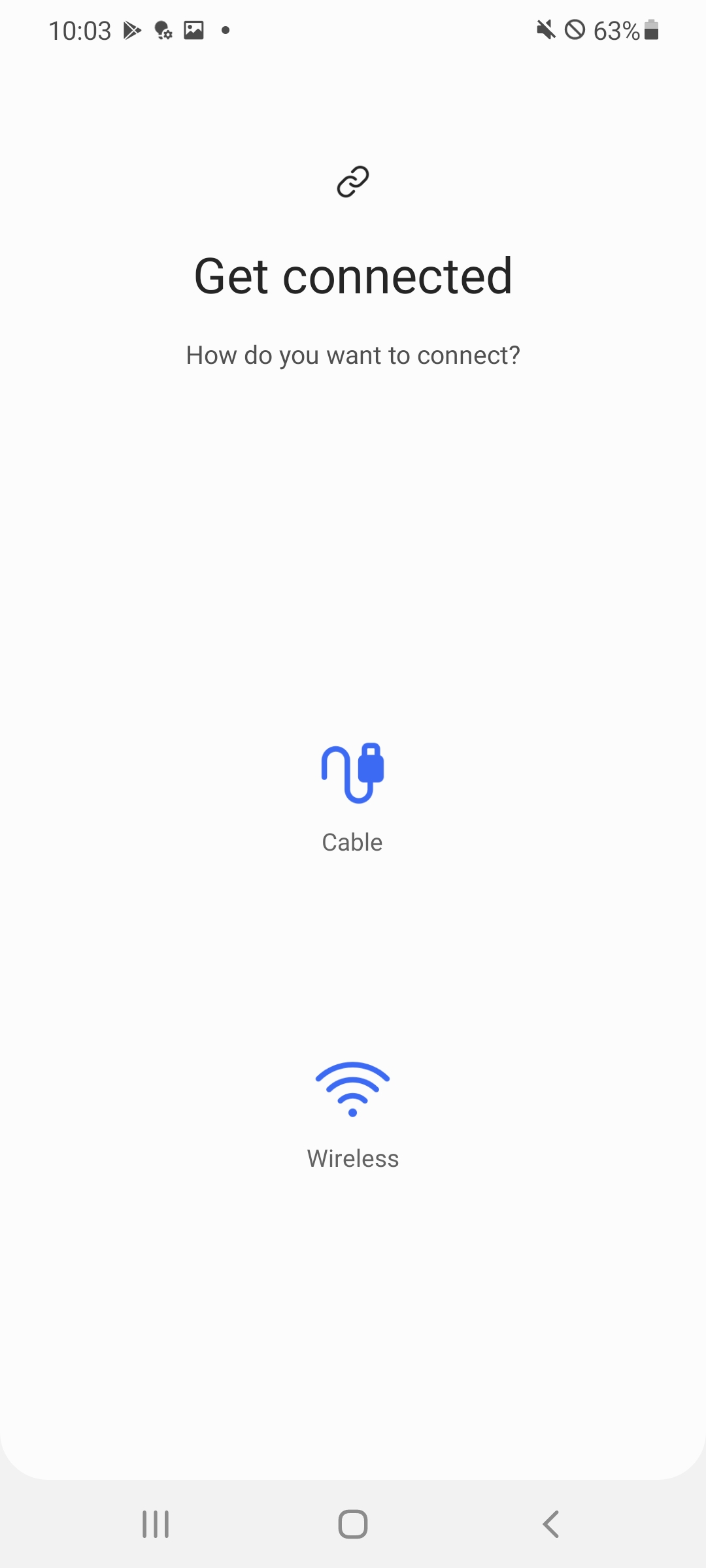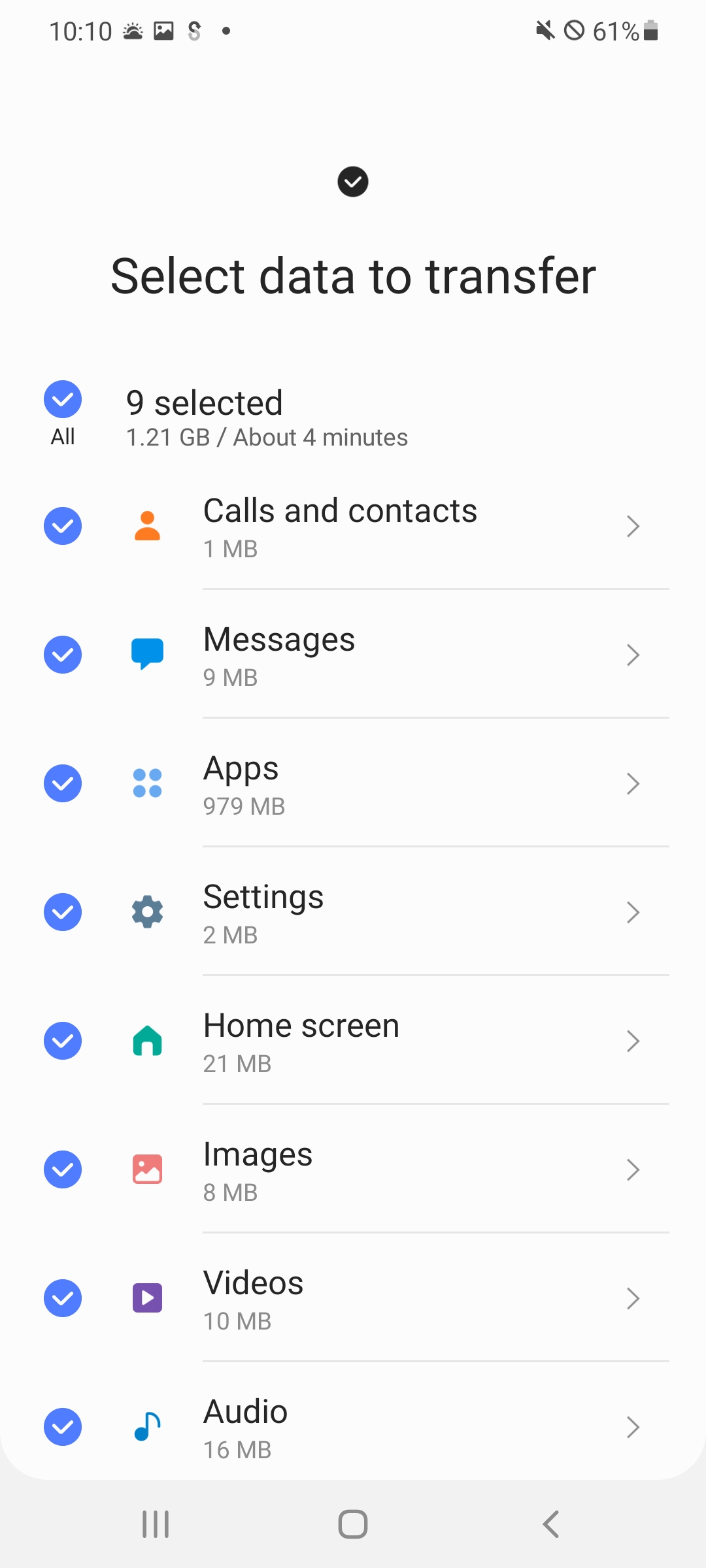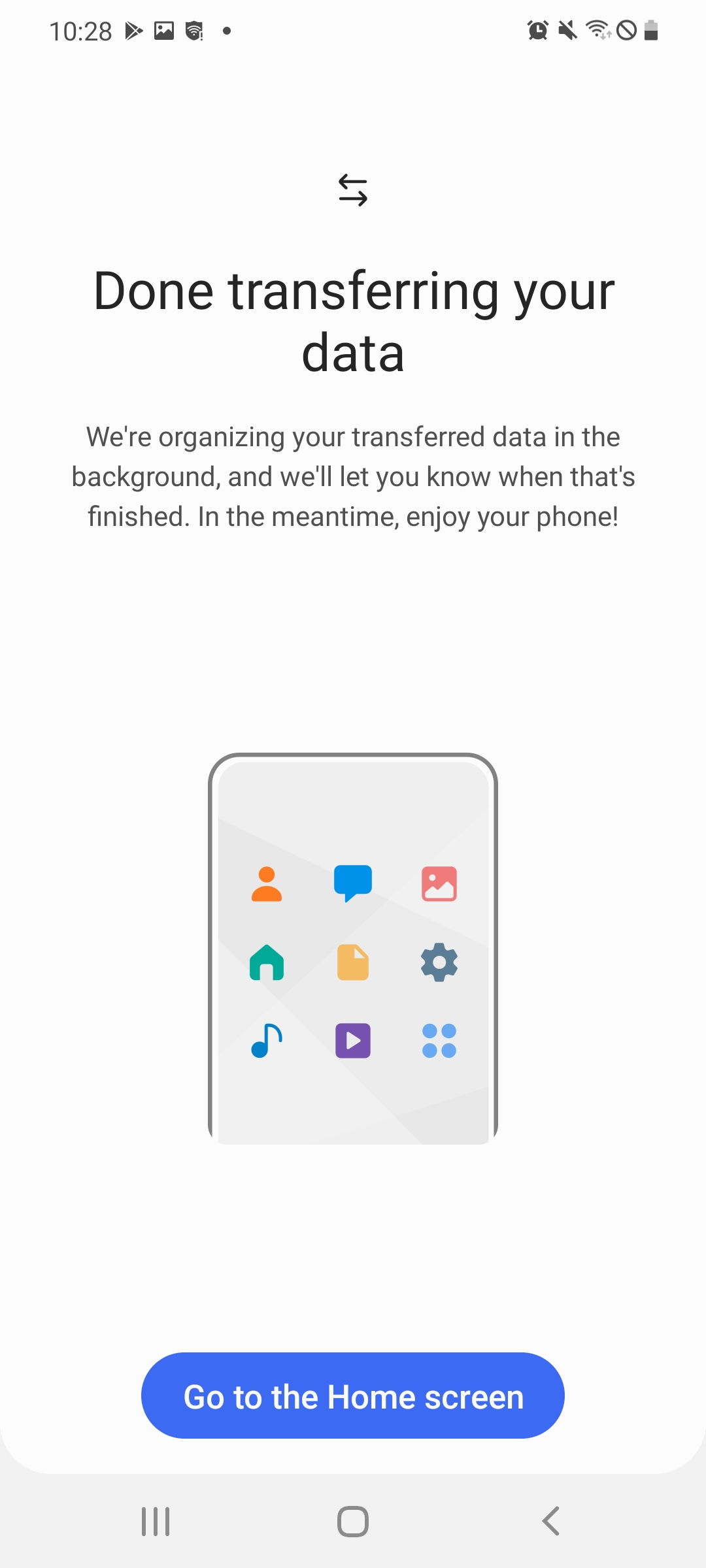သင့်လက်ထဲမှာ ဖုန်းအသစ်ကိုင်ထားရင် Galaxyသေချာပေါက် ပျော်ရွှင်ဖို့ အကြောင်းပြချက်ရှိတယ်။ သင်သည် ၎င်းကို စံနမူနာပြချက်ချင်း စတင်အသုံးပြုနိုင်စေရန်၊ သင်၏ Samsung ဖုန်းဟောင်းမှ ဒေတာအားလုံးကို ၎င်းထံသို့ လွှဲပြောင်းရန် အကြံပြုလိုပါသည်။ စက်ပစ္စည်းစတင်သောအခါတွင် သင်သည် ၎င်းကိုလုပ်ဆောင်နိုင်သော်လည်း၊ သင်သည် ၎င်းကိုခဏတာအသုံးပြုနေသော်လည်း Samsung သည် ၎င်းအတွက် ၎င်း၏ကိုယ်ပိုင်ကိရိယာကို ပေးဆောင်ထားသည်။
စက်ပစ္စည်းဟောင်းမှ ဒေတာအသစ်သို့ ဒေတာကို အလွယ်ဆုံး ရွှေ့ရန်မှာ Smart Switch လုပ်ဆောင်ချက်ဖြစ်သည်။ ၎င်းကြောင့် သင်သည် အဆက်အသွယ်များ၊ ဂီတ၊ ဓာတ်ပုံများ၊ ပြက္ခဒိန်များ၊ စာသားမက်ဆေ့ခ်ျများ၊ စက်ဆက်တင်များနှင့် အခြားအရာများစွာကို ရွှေ့နိုင်သည် (အောက်ပါစာရင်းကို ကြည့်ပါ)။ သင့်ဖုန်းတွင် အက်ပ်ကို ထည့်သွင်းထားပြီးဖြစ်နိုင်သည်၊ မဟုတ်ပါက၊ သင်သည် ၎င်းကို Google Play မှ ဒေါင်းလုဒ်လုပ်နိုင်သည်။ ဒီမှာ.
Smart Switch ဖြင့်၊ သင်သည် သင်၏ဖုန်းဒေတာကို SD ကတ်သို့ အလွယ်တကူ အရန်ကူးခြင်း၊ မိတ္တူကူးထားသော ဒေတာကို ပြန်လည်ရယူခြင်း သို့မဟုတ် USB ကြိုး၊ Wi-Fi သို့မဟုတ် ကွန်ပျူတာကို အသုံးပြု၍ သင့်ဖုန်းဟောင်းမှ ဒေတာအသစ်သို့ ဒေတာလွှဲပြောင်းမှု ပြုလုပ်နိုင်သည်။ သင့်အတွက် အသင့်တော်ဆုံးနည်းလမ်းကို ရွေးချယ်ပါ။ အခြားအရာအားလုံးလွယ်ကူသည်။ ထို့အပြင် Samsung သည် သင်လိုက်နာရန် လိုအပ်သည့် အသေးစိတ် ဗီဒီယိုလမ်းညွှန်ချက်များကိုလည်း ပေးပါသည်။ ၎င်းတို့ကို အောက်တွင် ကြည့်ရှုနိုင်ပါသည်။ ဤနေရာတွင် သင်သည် iPhone သို့မဟုတ် အခြားတစ်ခုမှ ဒေတာများကို လွှဲပြောင်းနိုင်သည်။ Android စက်ကိရိယာ။ ပြီးတော့ ဘာကို အမှန်တကယ် လွှဲပြောင်းနိုင်မလဲ။
- ကိရိယာမှ Android: အဆက်အသွယ်များ၊ အချိန်ဇယားများ၊ မက်ဆေ့ချ်များ၊ မှတ်စုများ၊ အသံမှတ်စုတိုများ (စက်ပစ္စည်းများအတွက်သာ Galaxy), ဓာတ်ပုံများ၊ ဗီဒီယိုများ၊ ဂီတ၊ နှိုးစက်ဆက်တင်များ (စက်ပစ္စည်းများအတွက်သာ Galaxy) ခေါ်ဆိုမှုမှတ်တမ်း၊ ပင်မစာမျက်နှာ/လော့ခ်ချမျက်နှာပြင်ပုံ (စက်ပစ္စည်းများအတွက်သာ Galaxy), Wi-Fi ဆက်တင်များ (စက်ပစ္စည်းများအတွက်သာ Galaxy), စာရွက်စာတမ်းများ၊ အီးမေးလ်ဆက်တင်များ (စက်ပစ္စည်းများအတွက်သာ Galaxy), ဆက်တင်များ (စက်ပစ္စည်းများအတွက်သာ Galaxy) ဒေါင်းလုဒ်လုပ်ထားသော အက်ပ်ထည့်သွင်းမှုများ၊ အက်ပ်ဒေတာ (စက်ပစ္စည်းများအတွက်သာ Galaxy) နှင့် ပင်မစခရင် အပြင်အဆင် (စက်ပစ္စည်းများတွင်သာ Galaxy).
- iCloud မှ: အဆက်အသွယ်များ၊ ပြက္ခဒိန်၊ မှတ်စုများ၊ ဓာတ်ပုံများ၊ ဗီဒီယိုများ၊ စာရွက်စာတမ်းများ (ဒေတာကို စက်မှ စင့်ခ်လုပ်ထားသည်။ iOS iCloud သို့ တင်သွင်းနိုင်သည်။)
- ကိရိယာမှ iOS OTG USB ကို အသုံးပြု− အဆက်အသွယ်များ၊ အချိန်ဇယား၊ မက်ဆေ့ချ်များ၊ မှတ်စုများ၊ ဓာတ်ပုံများ၊ ဗီဒီယိုများ၊ ဂီတ၊ အသံမှတ်စုတိုများ၊ နှိုးစက်ဆက်တင်များ၊ ခေါ်ဆိုမှုမှတ်တမ်း၊ စာညှပ်များ၊ Wi-Fi ဆက်တင်များ၊ စာရွက်စာတမ်းများ၊ အက်ပ်စာရင်း အကြံပြုချက်များ။
- ကိရိယာမှ Windows မိုဘိုင်း (OS 8.1 သို့မဟုတ် 10): အဆက်အသွယ်များ၊ အချိန်ဇယားများ၊ ဓာတ်ပုံများ၊ စာရွက်စာတမ်းများ၊ ဗီဒီယိုများ၊ ဂီတ။
- BlackBerry စက်မှ: အဆက်အသွယ်များ၊ အချိန်ဇယား၊ မှတ်စုများ၊ ဓာတ်ပုံများ၊ ဗီဒီယိုများ၊ တေးဂီတ၊ အသံသွင်းချက်များ၊ ခေါ်ဆိုမှုမှတ်တမ်းများ၊ စာရွက်စာတမ်းများ။